Bạn có bao giờ ước mình có thể kiểm tra email và soạn thư trả lời ngay cả khi không có kết nối internet? Với Chế độ ngoại tuyến (Offline Mode) của Gmail, điều đó hoàn toàn có thể. Tính năng mạnh mẽ này cho phép bạn truy cập hộp thư đến, đọc tin nhắn và soạn các email sẽ được gửi tự động ngay khi bạn kết nối lại mạng. Điều này đảm bảo công việc không bị gián đoạn, ngay cả khi bạn đang di chuyển hoặc ở những nơi sóng yếu.
Gmail Ngoại Tuyến Là Gì? Lợi Ích Vượt Trội Bạn Cần Biết
Gmail Ngoại tuyến cho phép người dùng truy cập, đọc và quản lý email ngay cả khi thiết bị không có kết nối internet. Thay vì bị cắt đứt hoàn toàn khỏi hộp thư đến của mình, bạn có thể tiếp tục làm việc như thể đang trực tuyến. Bất kỳ email nào bạn soạn sẽ được lưu trữ trong thư mục “Hộp thư đi” (Outbox) và sẽ tự động gửi đi ngay khi thiết bị của bạn kết nối lại internet.
Tính năng này đặc biệt hữu ích trong các tình huống như đi du lịch, làm việc tại những khu vực có internet không ổn định, hoặc trong trường hợp mất mạng đột ngột. Gmail Ngoại tuyến sẽ đồng bộ các email gần đây của bạn, giúp bạn vẫn có thể tìm kiếm tin nhắn cũ, mở tệp đính kèm và thậm chí phản hồi email mà không gặp bất kỳ trở ngại nào.
Nếu bạn đang sử dụng tài khoản Gmail dành cho công việc hoặc trường học, có thể bạn sẽ cần quản trị viên bật tính năng này. Sau khi thiết lập, bạn có thể truy cập Gmail ngoại tuyến thông qua trình duyệt Google Chrome, đảm bảo duy trì năng suất công việc ngay cả khi không có kết nối mạng ổn định.
Hướng Dẫn Kích Hoạt Chế Độ Gmail Ngoại Tuyến Chỉ Với Vài Bước
Để bật Chế độ Gmail Ngoại tuyến, bạn cần sử dụng trình duyệt Google Chrome, vì tính năng này không hoạt động trên các trình duyệt khác hay chế độ Ẩn danh (Incognito mode). Hãy bắt đầu bằng cách mở Gmail trong Chrome trên máy tính của bạn qua địa chỉ mail.google.com.
Ở góc trên cùng bên phải màn hình, nhấp vào biểu tượng Cài đặt (hình bánh răng).
Một bảng Cài đặt nhanh sẽ xuất hiện ở bên phải. Nhấp vào “Xem tất cả cài đặt” (See all settings) để mở trang cài đặt đầy đủ của Gmail.
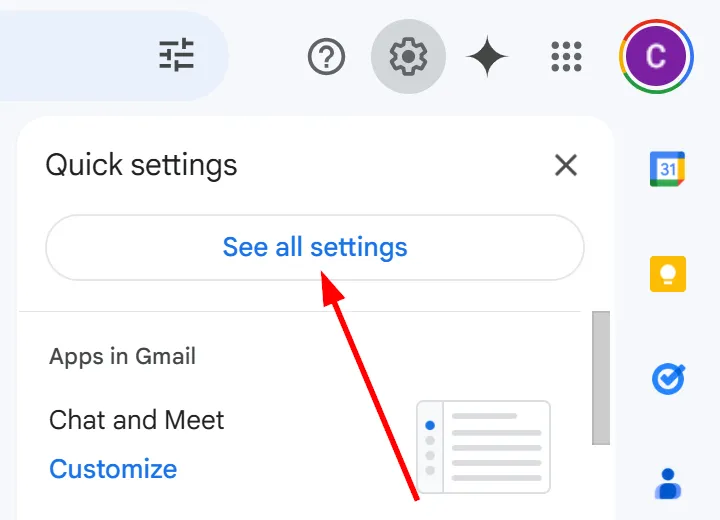
Từ danh sách các tab ở phía trên cùng, chọn tab “Ngoại tuyến” (Offline). Đảm bảo rằng tùy chọn “Bật thư ngoại tuyến” (Enable offline mail) đã được chọn.
Sau khi bật, bạn có thể điều chỉnh các cài đặt như số ngày email cần đồng bộ. Gmail sẽ lưu trữ các tin nhắn này trên thiết bị của bạn, cho phép bạn truy cập chúng mà không cần kết nối internet. Bạn cũng sẽ thấy lượng dung lượng lưu trữ đang được sử dụng và có thể chọn giữ lại hoặc xóa dữ liệu ngoại tuyến khi đăng xuất.
Sau khi thiết lập các tùy chọn của mình, hãy lưu lại các thay đổi. Nếu bạn có ý định sử dụng Gmail ngoại tuyến thường xuyên, việc đánh dấu trang mail.google.com trong Chrome có thể giúp bạn truy cập dễ dàng hơn.
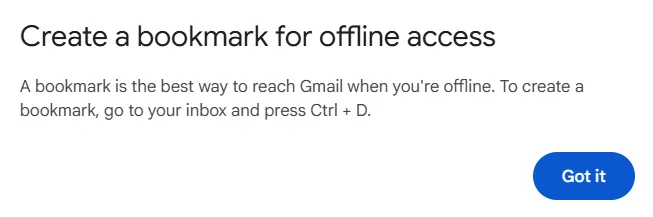 Tạo dấu trang cho địa chỉ Gmail để truy cập nhanh chế độ ngoại tuyến trên Google Chrome.
Tạo dấu trang cho địa chỉ Gmail để truy cập nhanh chế độ ngoại tuyến trên Google Chrome.
Hãy nhớ rằng, quyền truy cập ngoại tuyến cần được bật riêng trên từng thiết bị mà bạn muốn sử dụng tính năng này.
Quản Lý Email Hiệu Quả Với Chế Độ Ngoại Tuyến Của Gmail
Khi Chế độ Gmail Ngoại tuyến đã được bật, bạn có thể tiếp tục xử lý email gần như thể bạn đang trực tuyến. Bạn có thể mở Gmail trong Chrome và truy cập hộp thư đến của mình, tìm kiếm các email cũ, đọc tin nhắn và thậm chí soạn các thư trả lời. Sự khác biệt duy nhất là các email bạn gửi sẽ không được chuyển đi ngay lập tức; chúng sẽ được lưu trữ trong một thư mục “Hộp thư đi” mới và tự động gửi khi thiết bị của bạn kết nối lại internet.
Việc tìm kiếm email trong chế độ ngoại tuyến hoạt động rất hiệu quả vì Gmail lưu trữ các tin nhắn đã đồng bộ trên thiết bị của bạn. Tuy nhiên, điều quan trọng cần nhớ là chỉ những email trong khoảng thời gian đồng bộ đã chọn (ví dụ: 7, 30 hoặc 90 ngày gần nhất) mới có sẵn. Nếu bạn cần một email cũ hơn mà chưa được đồng bộ, bạn sẽ phải đợi cho đến khi có kết nối mạng trở lại.
Các tệp đính kèm cũng bị ảnh hưởng khi sử dụng Chế độ Gmail Ngoại tuyến. Nếu một email đã được đồng bộ hóa kèm theo tệp đính kèm, bạn có thể xem tệp đó mà không cần kết nối internet. Tuy nhiên, việc tải xuống các tệp đính kèm mới hoặc gửi email có tệp lớn sẽ yêu cầu phải đợi cho đến khi kết nối được khôi phục.
Để giữ mọi thứ ngăn nắp, bạn có thể di chuyển email sang các thư mục khác, lưu trữ các cuộc trò chuyện hoặc thậm chí xóa các tin nhắn không mong muốn. Những thay đổi này vẫn sẽ đồng bộ hóa với tài khoản Gmail trực tuyến của bạn vào lần tiếp theo khi bạn kết nối. Nếu bạn soạn một email mới, Gmail sẽ thông báo cho bạn rằng bạn đang ngoại tuyến nhưng sẽ xếp thư vào hàng đợi để gửi tự động.
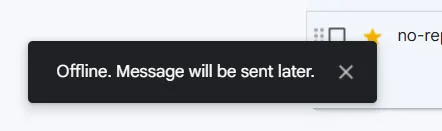 Thông báo pop-up của Gmail khi đang ở chế độ ngoại tuyến, cho biết email sẽ được gửi sau.
Thông báo pop-up của Gmail khi đang ở chế độ ngoại tuyến, cho biết email sẽ được gửi sau.
Sử dụng Gmail Ngoại tuyến hiệu quả đòi hỏi bạn phải lên kế hoạch trước – nếu bạn biết mình sẽ không có internet trong một thời gian, việc đồng bộ nhiều ngày email hơn có thể giúp bạn truy cập vào một phạm vi cuộc trò chuyện rộng hơn. Với những khả năng này, bạn có thể duy trì năng suất ngay cả khi internet nằm ngoài tầm với.
Gmail Ngoại tuyến không chỉ là một tính năng tiện ích mà còn là một công cụ thiết yếu để tối ưu hóa năng suất làm việc trong thời đại số. Khả năng truy cập và quản lý email mà không cần kết nối internet giúp bạn linh hoạt hơn, chủ động hơn trong công việc và cuộc sống. Đừng bỏ lỡ cơ hội tận dụng triệt để tính năng này để làm chủ hộp thư đến của mình mọi lúc mọi nơi. Hãy kích hoạt ngay và trải nghiệm sự tiện lợi mà Gmail Ngoại tuyến mang lại!